局域网文件服务设备怎么设置共享文件访问权限呢?在日常办公过程中,我们通常会通过共享文件实现协同办公和信息交流的目地,尤其对于企业网络而言,共享文件已成为一种必备的需要。接下来就与大家分享一下有关局域网电脑共享文件访问权限的具体配置方法。

方法/步骤
如果想对局域网共享文件进行访问操作,则首先在文件服务提供者的电脑上需要开启”网络发现”功能。如图所示,在“网络和共享中心”界面中,点击“更改高级共享设置”按钮。
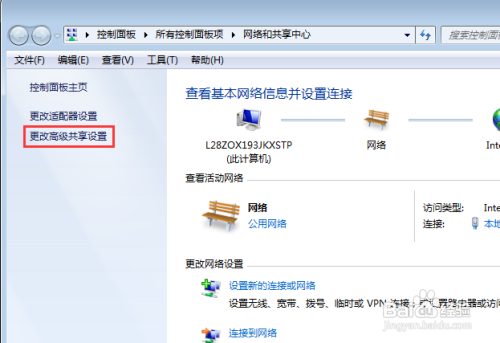
如图所示,从打开的“高级共享设置”界面中,勾选来启用“网络发现”功能,同时勾选“启用文件夹和打印共享”项,点击“确定”按钮即可。
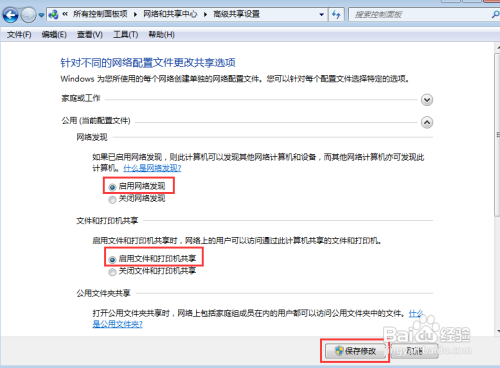
同时我们还可能需要开启用户远程访问共享文件服务设备的许可:如图所示,在“运行”窗口中输入“secpol.msc"打开。

如图所示,在”本地安全策略“窗口中,按图示展示,在左侧列表中选择“用户权限分配”项,然后在右击双击“拒绝从网络访问这台计算机”项。

此时将打开“拒绝从网络访问这台计算机 属性”界面,切换到“本地安全策略”选项卡,选中列表中的用户,点击“全部删除”按钮将用户从禁止访问此计算机的账户全部删除即可。
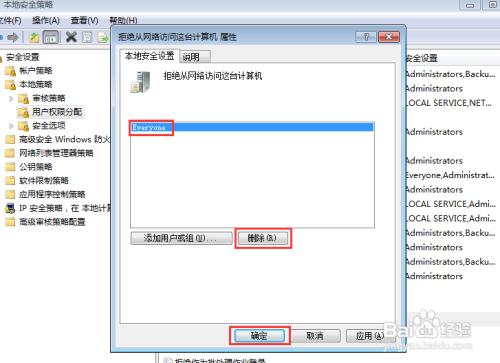
接下来就是有关共享文件访问权限的具体配置方法:如图所示,选中相应的共享文件,在“共享”列表中点击“高级安全”按钮。如图所示,在其“高级安全”界面中,选中相应的用户后,点击“编辑”按钮。

接下来就可以针对特定用户就共享文件访问权限进行配置操作了:首先从“类型”下拉列表中选择“允许”或“禁止”选项,接下来就可以在“用户权限”列表中根据实际需要选择或取消选择相应的功能即可实现共享文件权限的指定操作。
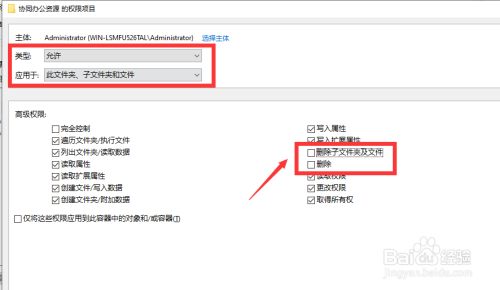
当然除了以上方法外,我们还可以借助大势至局域网共享文件管理工具来实现。如图所示,在其目录中,可以找到两个重要的程序,一个是服务端程序,用于补助在共享文件服务端,另一个则是客户端程序,用于安装在局域网中用户的电脑上。

从打开的服务端程序主界面中,我们首先从“共享文件列表”中选中相应的共享文件,接着在“用户列表”中选中相应的用户,较后就可以在“访问权限”列表中设置有关共享文件的访问权限了。在此可以实现共享文件夹及用户的创建操作,同时可以就同一共享文件针对不同用户设置访问权限,也可以就同一用户针对不同共享文件设置其访问权限。
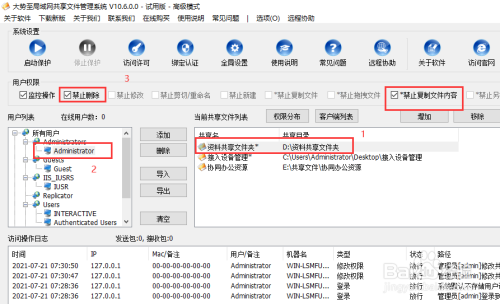
对于局域网中的电脑,如果想对文件服务端电脑上的共享文件进行访问操作,则首先在本地电脑上安装客户端程序,并输入服务端IP地址及用户信息进行验证操作,验证通过后,需要保持客户端程序一直处于后台运行状态,此时就可以根据用户信息按特定的权限对局域网共享文件进行访问操作了。
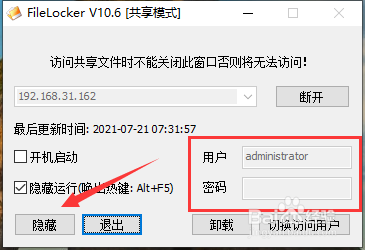
利用此款共享文件管理工具可以实现对共享文件修改、删除、复制文件内容、打印文件内容、新建文件以及拖拽文件、查看文件内容等敏感操作进行监控及管理,同时其功能完善的日志记录功能,可以实现对共享文件所有访问操作的全记录功能。利用其提供的创建共享文件夹及用户的功能,能够实现快捷操作,方便对共享文件访问权限的分配操作。





